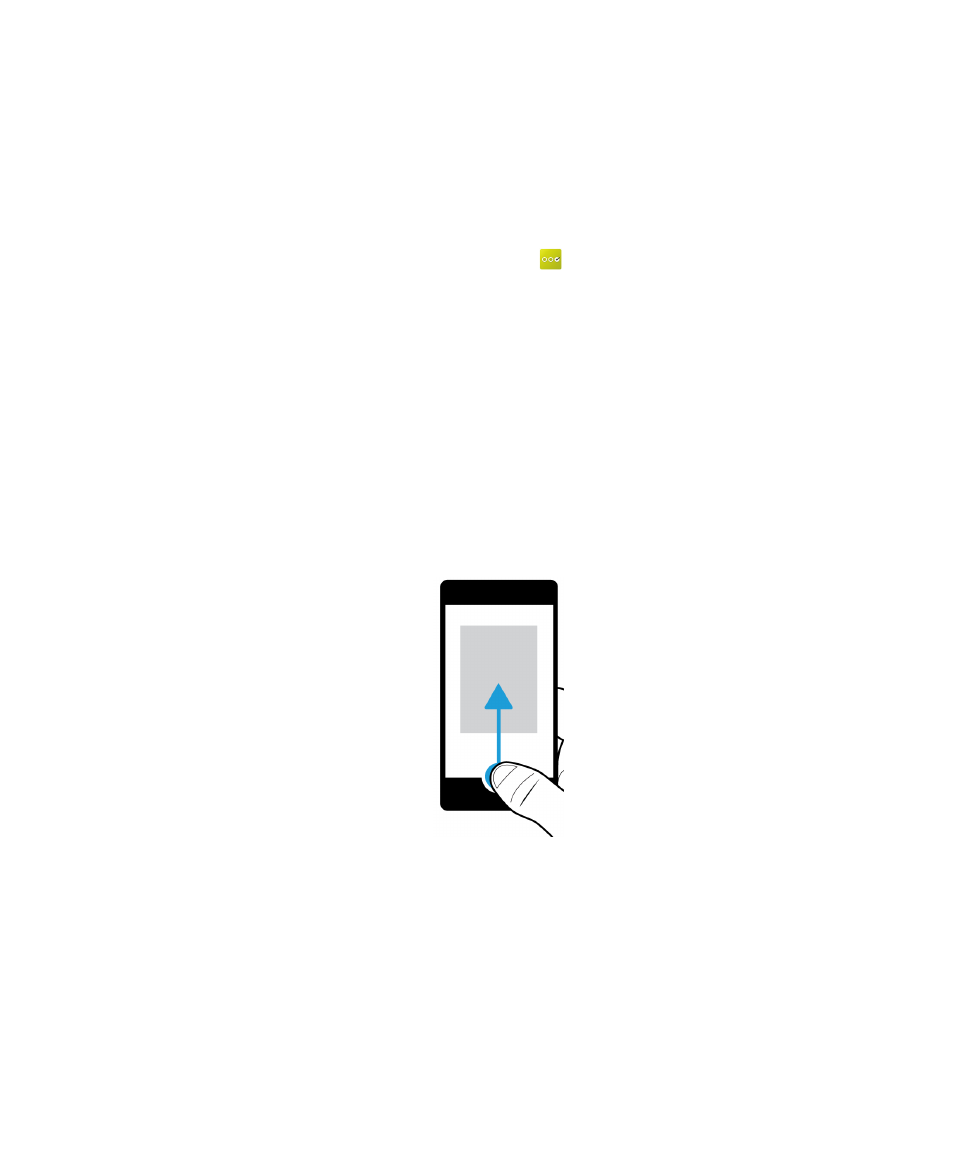
Utilizzo dei gesti
Pochi semplici gesti consentono di accedere con facilità alle funzioni del dispositivo BlackBerry.
Spostarsi nella schermata iniziale
Eseguire i gesti indicati di seguito per acquisire familiarità con la schermata iniziale.
1.
Per tornare in qualsiasi momento alla schermata iniziale, posizionare il dito nella parte inferiore dello schermo e
scorrere verso l'alto.
2.
Per visualizzare i messaggi presenti in BlackBerry Hub, far scorrere il dito da sinistra verso destra.
Manuale utente
Configurazione e informazioni di base
23
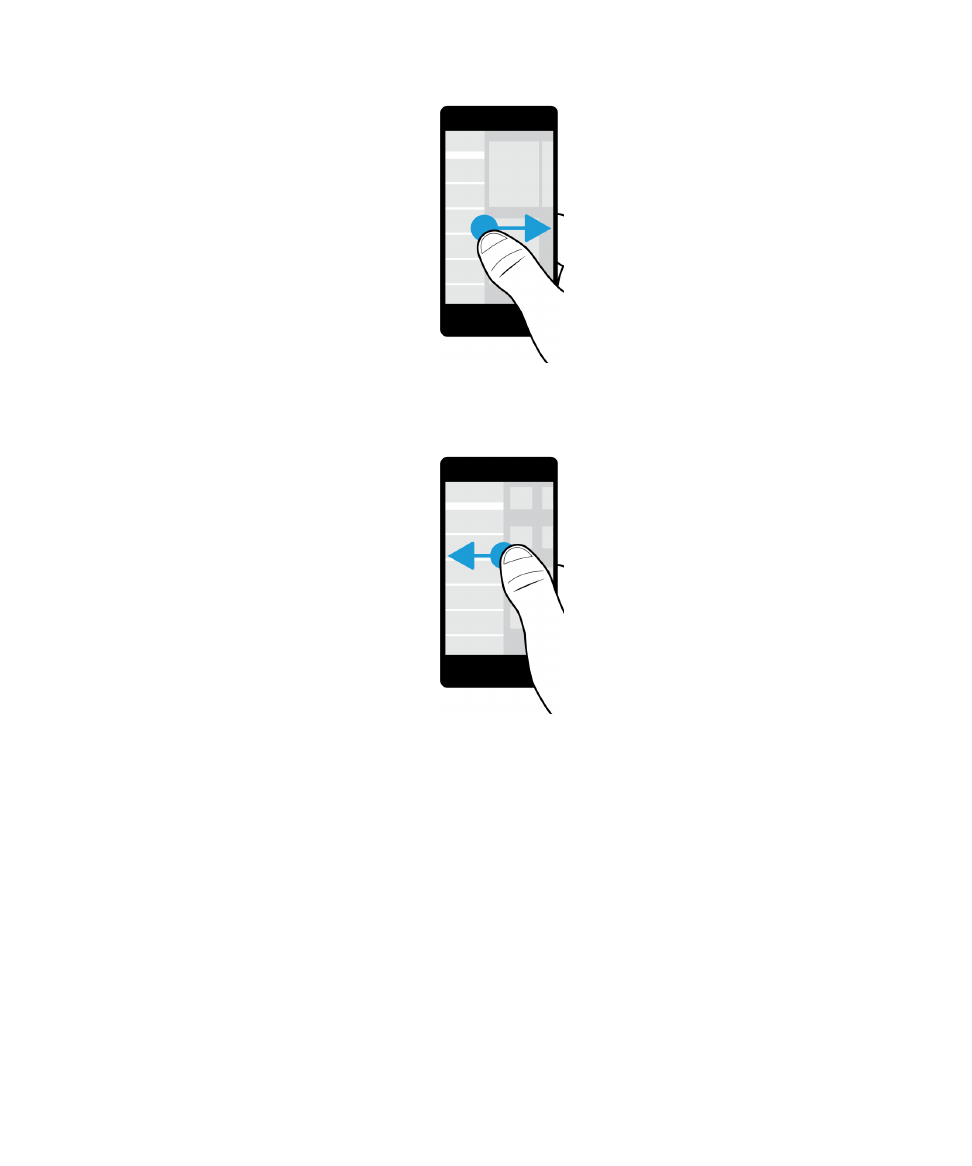
3.
Per visualizzare le applicazioni aperte (qualora ve ne siano), far scorrere il dito da destra verso sinistra. Per
visualizzare tutte le applicazioni, continuare a far scorrere il dito da destra verso sinistra.
Visualizzazione rapida di BlackBerry Hub
Per accedere ai messaggi, è possibile visualizzarli rapidamente in BlackBerry Hubo aprirli da qualsiasi schermata del
dispositivo BlackBerry.
Posizionare il dito all'estremità inferiore dello schermo e farlo scorrere verso l'alto e a destra.
Manuale utente
Configurazione e informazioni di base
24
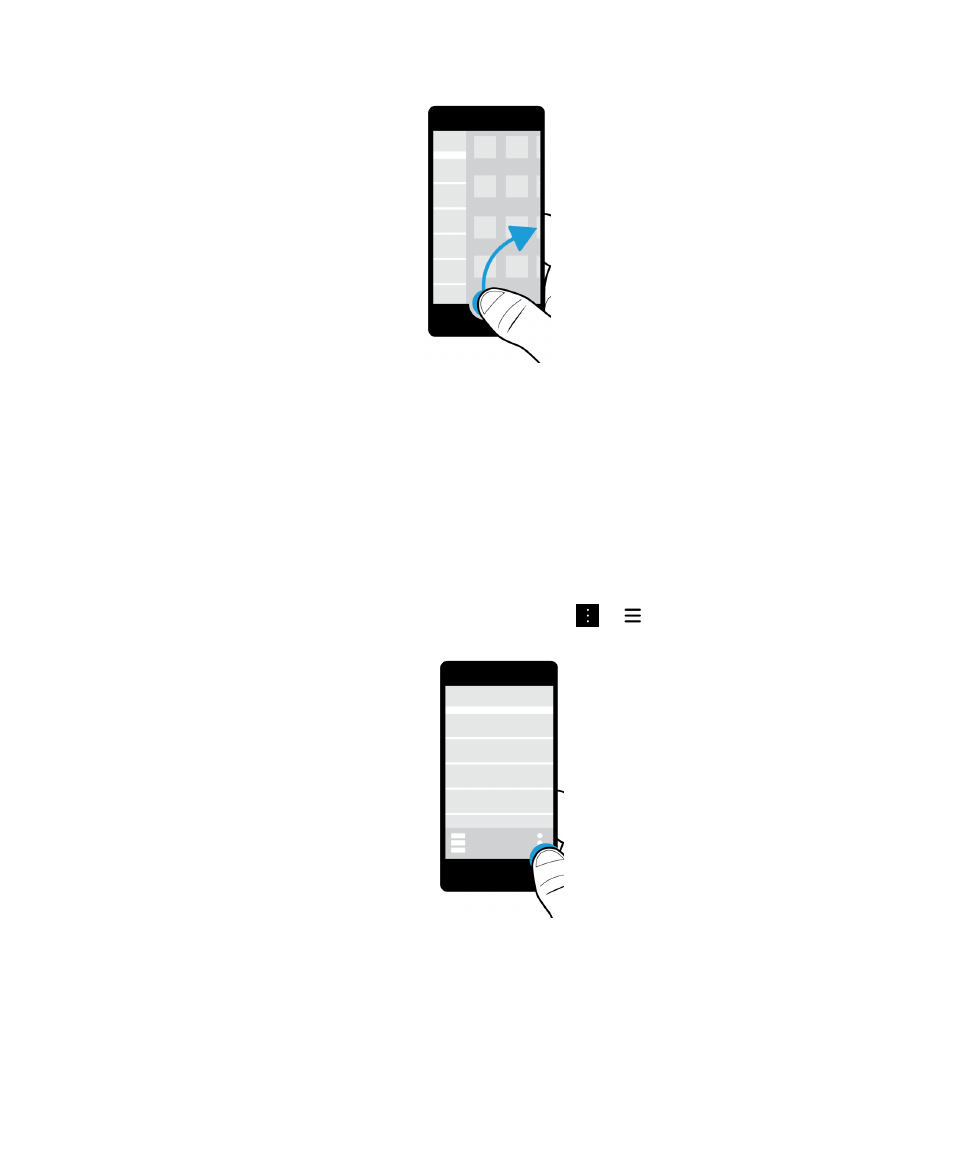
Suggerimento: durante la visualizzazione rapida di BlackBerry Hub, non sollevare il dito dallo schermo. Per tornare
all'attività precedente, far scorrere nuovamente il dito verso il basso.
Visualizzazione dei menu
Nei menu sono disponibili varie funzioni e opzioni, nonché la Guida.
Effettuare una delle seguenti operazioni:
• Per visualizzare le altre operazioni eseguibili nell'applicazione, toccare
o
.
• Per visualizzare altre operazioni relative a un elemento specifico, come ad esempio un file audio o un'immagine,
toccare l'elemento e tenere premuto.
Suggerimento: Per visualizzare i nomi delle icone visualizzate sul lato destro dello schermo, toccare l'icona e tenere
premuto. Per evitare di selezionare l'icona, allontanare il dito dall'icona.
Manuale utente
Configurazione e informazioni di base
25
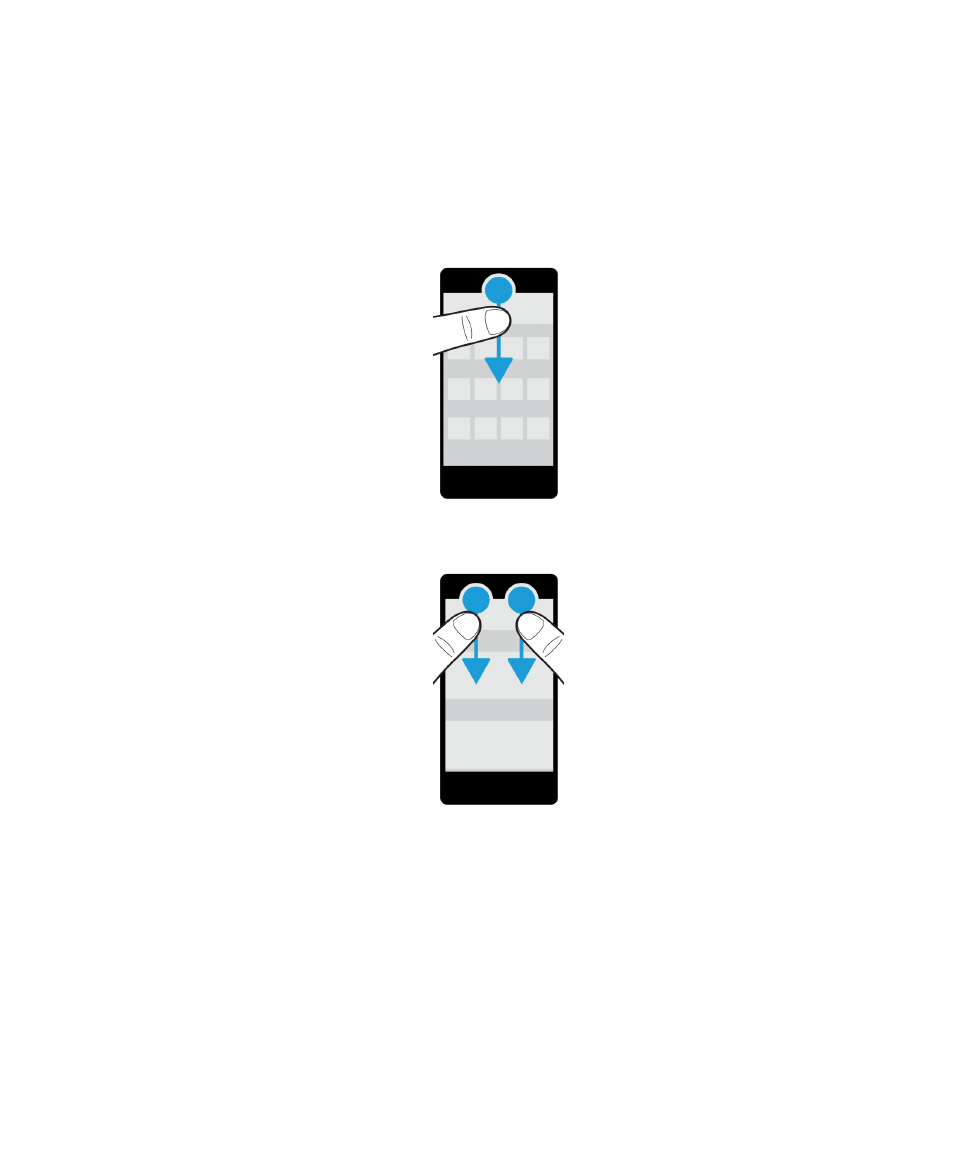
• Per visualizzare le impostazioni e la Guida per un'applicazione, posizionare il dito nella parte superiore dello schermo e
scorrere verso il basso.
• Per trovare le impostazioni per il dispositivo, nella schermata iniziale, posizionare il dito nella parte superiore dello
schermo e scorrere verso il basso.
Nota: Per visualizzare le impostazioni del dispositivo all'interno di un'applicazione, posizionare due dita nella parte
superiore dello schermo e scorrere verso il basso.
Scorrimento e spostamento tra gli elementi
Far scorrere il dito per sfogliare un elenco, spostarsi all'interno di una pagina Web o passare da un'immagine all'altra.
Eseguire una delle seguenti operazioni:
• Per scorrere, spostare il dito verso l'alto o verso il basso.
Manuale utente
Configurazione e informazioni di base
26
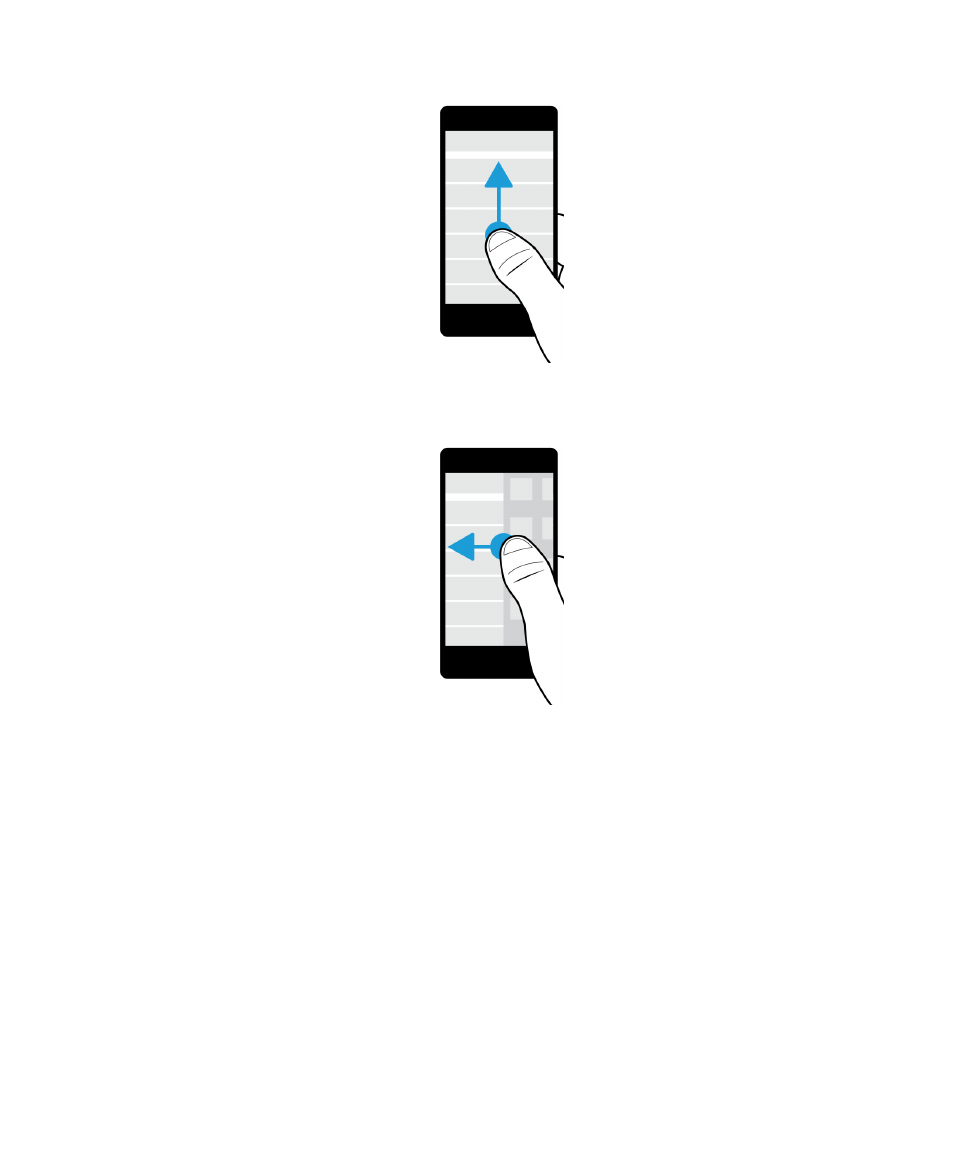
• Per spostarsi tra BlackBerry Hub e le applicazioni, far scorrere il dito a destra e a sinistra.
Utilizzo di un dispositivo di scorrimento
Se sullo schermo viene visualizzato un dispositivo di scorrimento, è possibile utilizzarlo per spostarsi in un file, quale un
brano musicale o un video, o per scorrere più pagine, ad esempio le pagine di un eBook.
Nel dispositivo di scorrimento, trascinare il cursore.
Manuale utente
Configurazione e informazioni di base
27
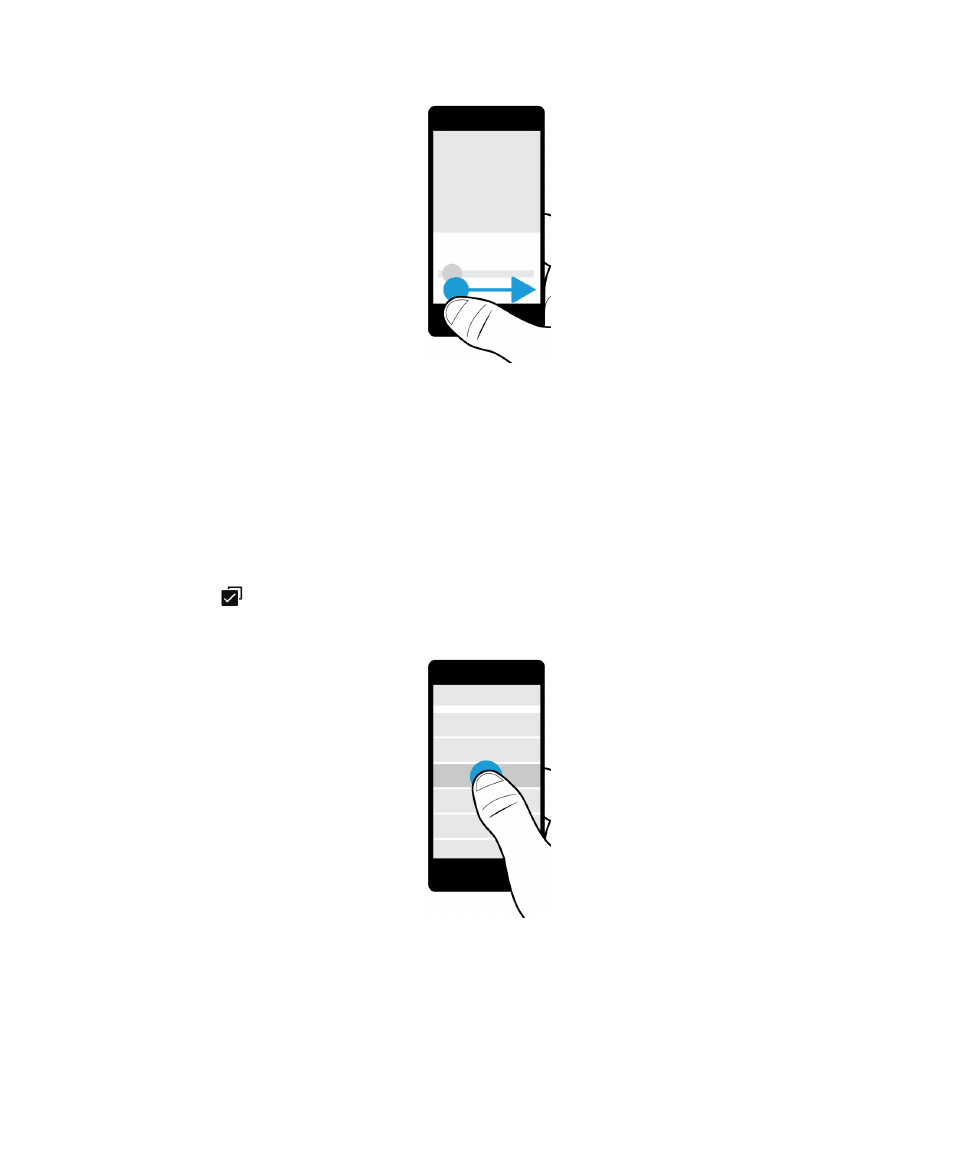
Selezione di elementi
Effettuare una delle seguenti operazioni:
• Per selezionare un elemento, toccalo. Se l'elemento è abilitato per l'apertura viene aperto.
• Per evidenziare un elemento senza aprirlo, toccare e tenere premuto l'elemento.
• Per evidenziare più elementi, ad esempio immagini o brani musicali da condividere, toccare un elemento e tenere
premuto. Toccare
e toccare più elementi. Per annullare la selezione di un elemento, toccarlo di nuovo.
Manuale utente
Configurazione e informazioni di base
28
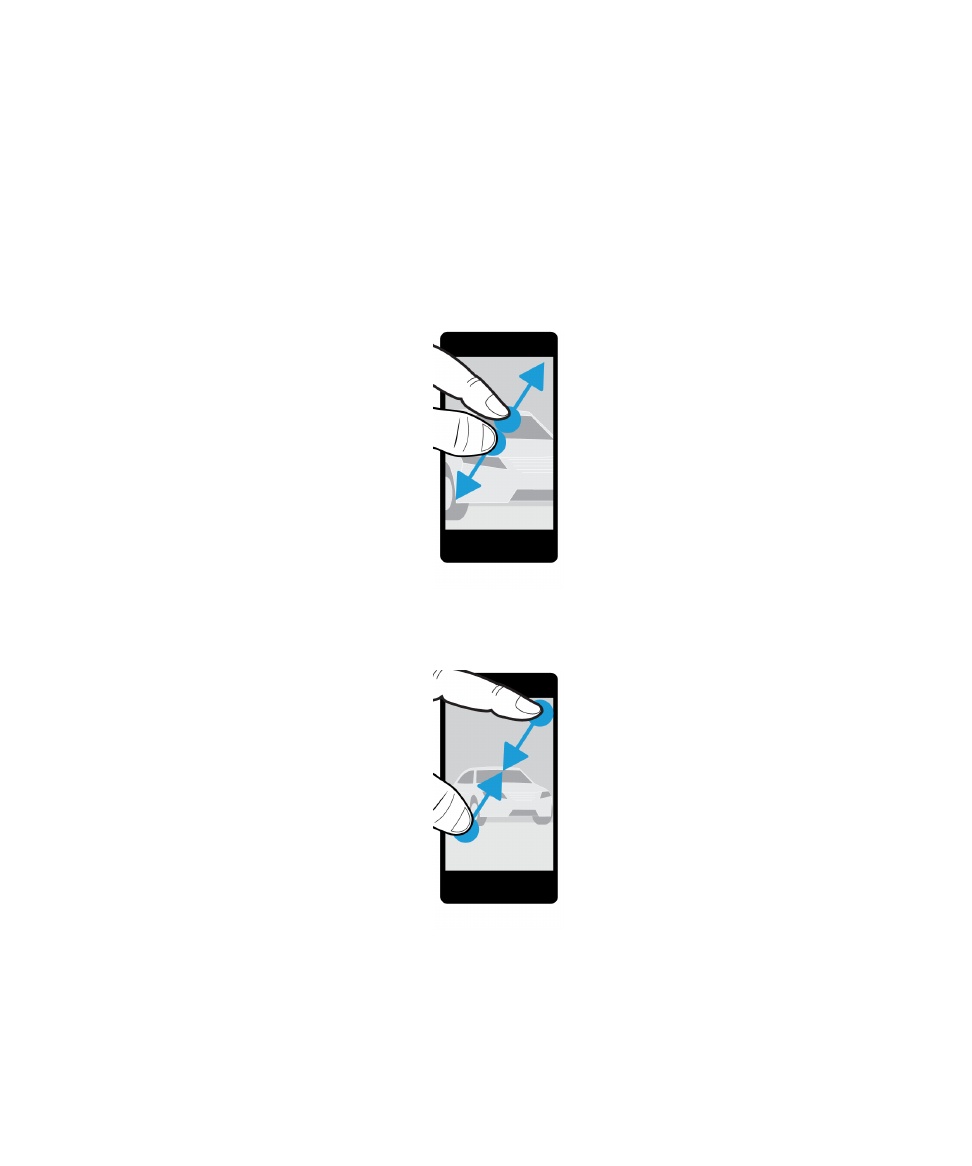
Zoom avanti o indietro nella schermata
Per ampliare un dettaglio di un'immagine o leggere più facilmente il testo di dimensioni ridotte, è possibile ingrandire
un'area della schermata mediante lo zoom avanti. Per ridurre il livello di dettaglio, eseguire lo zoom indietro.
Eseguire una delle seguenti operazioni:
• Per eseguire l'ingrandimento, allontanare il pollice dall'indice.
• Per eseguire la riduzione, avvicinare il pollice all'indice.
Manuale utente
Configurazione e informazioni di base
29